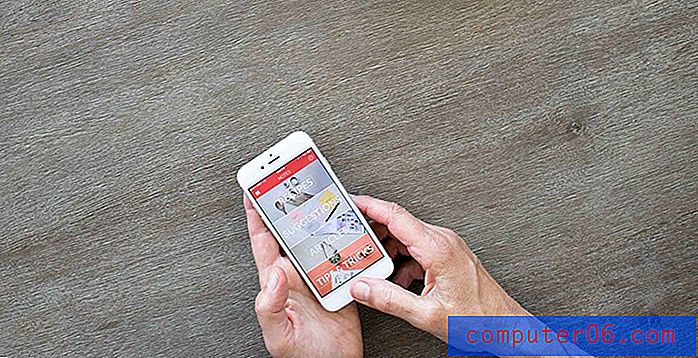새로운 랩탑을위한 유용한 액세서리

방금 새 랩톱을 구입했으며 랩탑이 배달되기를 간절히 기다리고 있거나 이미 받았으며 설치를 시작하고 있습니다. 그러나 일부 유형의 액세서리 나 추가 항목없이 랩톱을 사용하는 사람도 있지만 컴퓨팅 환경을 개선 할 수있는 몇 가지 사항이 있습니다. 여기에는 랩톱을보다 쉽게 사용할 수있는 항목부터 하드 드라이브 충돌 또는 랩탑을 도난당한 경우 모든 중요한 데이터를 백업하는 데 필요한 기타 액세서리가 포함됩니다. 따라서 필요한 액세서리에 대한 아이디어를 찾고 있거나 이미 액세서리가 필요하다는 것을 발견 한 경우 아래 목록을 확인하십시오.
SolveYourTech.com은 사이트에 광고 및 Amazon.com에 연결하여 광고 비용을 벌 수있는 수단을 제공하도록 설계된 제휴 광고 프로그램 인 Amazon Services LLC Associates Program의 참가자입니다.
노트북을위한 중요 액세서리
유용한 랩톱 액세서리 목록을 두 부분으로 나눕니다. 첫 번째 부분은 아마존이나 지역 벽돌 및 박격포 상점에서 구매해야 할 실제 품목입니다. 두 번째 부분은 컴퓨터를 최대한 활용하는 데 도움이되는 프로그램 및 소프트웨어 목록입니다.
1. 무선 마우스
일부 사람들은 랩톱에서 터치 패드를 사용하는 데 문제가 없으며 실제 마우스가 옵션이라고 생각하지 않을 것입니다. 그러나 내가 처음 사용한 나쁜 트랙 패드 이후로, 전통적인 마우스로 모든 것이 훨씬 쉬워 졌다는 것을 알게되었습니다. 나는 일반적으로 무선 마우스를 선택합니다. 단순히 말하면 와이어 혼란을 줄이고 애완 동물이 실수로 와이어를 꼬리로 잡아 당길 가능성이 있기 때문입니다 (예, 이것은 나에게 두 번 이상 발생했습니다). 전자 메일을 확인하거나 약간의 탐색을 수행하는 경우 일반적으로 트랙 패드가 적합하지만 일반 마우스는 문서 편집 또는 사진 편집과 같은 관련 작업에보다 정밀하고 빠른 속도를 제공합니다.
2. 외장 하드 드라이브
불행히도 하드 드라이브가 충돌하고 컴퓨터를 도난당했습니다. 이것은 인생의 사실이지만 최소한 데이터를 보호 할 수있는 것입니다. 많은 사람들에게 가장 중요한 것은 대체 할 수없는 개인 문서와 사진이지만 음악과 비디오 컬렉션도 고려해야합니다. 가장 좋아하는 솔루션은 휴대용 외장 하드 드라이브입니다. 항상 플러그를 꽂아 둘 필요는 없지만 일주일에 한 번 또는 며칠에 한 번씩 일반 사용자에게 충분한 빈도가되어야합니다. 그리고 아래에 언급 된 무료 백업 프로그램과 함께 외장 하드 드라이브를 사용하면 컴퓨터 백업이 매우 간단한 작업이됩니다.
3. HDMI 케이블
대부분의 랩톱 컴퓨터에는 이제 HDMI 포트가 제공되어 랩톱을 평면 TV 또는 컴퓨터 모니터에 연결할 수 있습니다. 홈 비디오를 가족과 공유하거나 더 큰 화면에서 Netflix 영화를 볼 수있는 좋은 방법입니다. 그러나 랩톱에는 HDMI 케이블이 제공되지 않으므로 이러한 상황에서 집 주변에 여분의 케이블을 두는 것이 좋습니다. HDMI 케이블은 일반적으로 전자 제품 매장에서 다소 비싸므로 아마존에서 미리 구입하면 약간의 돈을 절약 할 수 있습니다.
4. 공 DVD
공 DVD의 용도가 너무 많아서 모든 것을 나열 할 수는 없지만 실제로 필요할 때 사용할 수없는 경우에는 실망 스럽습니다. 위에서 언급 한 HDMI 케이블과 마찬가지로 지금 구입하여 필요할 때 이러한 상황에 대비해야합니다. 또한 HDMI 케이블과 마찬가지로 아마존에서 저렴하게 구입할 수 있습니다.
5. USB 플래시 드라이브
USB 플래시 드라이브는 많은 상황에서 정말 편리한 또 다른 장치입니다. 지역 사무용품 점에서 큰 인쇄 작업을 수행해야했지만 파일을 가져올 방법이 없다는 것을 알고 싶었습니까? 또는 새 랩톱에 CD 또는 DVD 드라이브가없고 큰 파일을 친구 나 가족의 컴퓨터로 전송해야 할 수도 있습니다. USB 플래시 드라이브는 이러한 시나리오를 위해 만들어졌으며 일반적으로 매우 많은 양의 데이터를 저장할 수있는 충분한 저장 용량을 가지고 있습니다. 심지어 Xbox 360과 함께 사용하여 게임 저장 및 게임 데이터를 저장하고 있습니다.
새 랩탑을위한 중요 프로그램
대부분의 사람들이 새 컴퓨터를 사용하기 시작할 때 가장 먼저 깨닫는 것 중 하나는 누락되었거나 시험판 만있는 중요한 프로그램이 있다는 것입니다. 이 평가판은 일반적으로 몇 개월 후에 만료되며 다른 시점에서 다른 옵션을 찾아야합니다. 아래 프로그램은 일반적인 상황에 대한 훌륭한 솔루션을 제공하며 일반적으로 랩탑에 사전 설치된 시험판을 대체 할 수 있습니다.
1. Microsoft Office 365
사람들이 새 컴퓨터를 구입할 때 항상 가장 큰 누락 프로그램입니다. 많은 사람들이 Microsoft Word, Excel, Powerpoint 및 Outlook이 기본적으로 컴퓨터에 있다고 생각합니다. 불행히도 일반적으로 HP 또는 Dell과 같은 사용자 지정 장소에서 컴퓨터를 구입하거나 컴퓨터가 전통적인 소매점에서 구입 한 경우 평가판 만 포함하는 경우 애드온입니다. 최신 버전의 Microsoft Office는 두 가지 다른 형태로 제공됩니다. 첫 번째는 위의 링크 인 서브 스크립 션이고 두 번째는 소프트웨어를 구매하여 영원히 소유하는 기존의 옵션입니다. Mac과 PC의 조합으로 최대 5 대의 컴퓨터에 구독 버전을 설치할 수 있기 때문에 구독 옵션이 마음에 듭니다. 또한 가장 저렴한 버전의 Office에 포함되어 있지 않은 Outlook을 포함하여 전체 Office 제품군을 구입할 수도 있습니다.
2. 크래쉬 플랜
Crashplan 다운로드 페이지로 연결
이 프로그램은 내가 가장 좋아하는 백업 프로그램입니다. 단순히 한 번 설정 한 후에 모든 백업을 처리합니다. 백업은 증분적이고 연속적이며 컴퓨터 메모리를 충분히 사용하여 눈에 띄는 속도 저하를 일으키지 않습니다. 이 소프트웨어의 무료 및 유료 버전이 있지만 가정용 컴퓨터에 사용하고 외부 하드 드라이브에 백업하는 경우 무료 버전으로 충분합니다. 백업의 전체 목적을 상실하므로 동일한 컴퓨터에 백업해서는 안됩니다. 별도의 컴퓨터 나 외장 드라이브에서 수행해야합니다. 그렇지 않으면 컴퓨터가 충돌하거나 도난당한 경우 백업 사본도 손실됩니다.
3. MalwareBytes
MalwareBytes 다운로드 링크
이것은 수년간 업계 최고 수준의 간단한 맬웨어 스캐너입니다. 지속적으로 업데이트되며 안티 바이러스 프로그램이 몇 년 동안 놓친 맬웨어를 찾아 제거했습니다. CrashPlan과 마찬가지로 무료 버전과 유료 버전이 있지만 무료 버전은 훨씬 강력합니다. 그러나 무료 버전을 사용하여 수동으로 직접 실행해야하므로 백그라운드에서 지속적으로 실행하려면 유료 버전을 선택해야 할 수 있습니다.
4. 구글 크롬 / 파이어 폭스
크롬 다운로드 링크
Firefox 다운로드 링크
Internet Explorer에 불만이 있다면 이것이 가장 적합한 대안입니다. Chrome과 Firefox는 일반적으로 더 빠르고 안정적이며 Internet Explorer와 함께 제공되는 많은 편심과 성가심을 제거합니다. 이것도 무료로 다운로드 할 수 있으며 Chrome에는 Google 계정과의 동기화 보너스가 추가되어 휴대 전화, 태블릿 및 컴퓨터에서 북마크를 열고 탭을 열 수 있습니다. 실제로 하나 이상의 장치에서 인터넷을 탐색하는 매우 편리한 방법입니다.
현재 새 랩톱을 구매하는 경우 2013 년 10 월 베스트셀러 5 대 랩톱에 대한 기사를 확인하는 것이 좋습니다. 가장 인기있는 랩톱을 보면 다른 사람들이 결정한 컴퓨터를 볼 수있는 기회가 있습니다 그들의 돈과 독자 리뷰를 읽고 당신이 알고 싶은 랩톱에 대한 좋은 점과 나쁜 점에 대한 통찰력을 제공 할 수 있습니다.